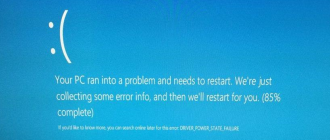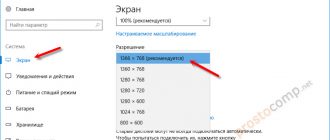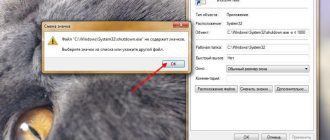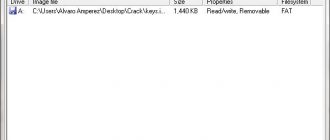Содержание
- 1 Управление телевизором с телефона Android
- 1.1 Что такое ИК-порт?
- 1.2 Как определить, что на смартфоне есть ИК-порт?
- 1.3 Какой техникой можно управлять?
- 1.4 Как сделать телефон пультом для управления домашней техникой?
- 1.5 Шаг 1 — загрузка приложения Mi Пульт для отправки инфракрасного сигнала
- 1.6 Шаг 2 — настройка Mi Пульт
- 1.7 Шаг 3 – использование приложения Mi Пульт
- 1.8 Какие ещё приложения подходят для использования смартфона в качестве пульта?
- 2 Как управлять телевизором со смартфона?
- 3 Как включить ИК порт на Xiaomi, даже если порта нет?
- 4 Смартфоны с ИК-портом
- 5 Как управлять телевизором с телефона на Android через приложения
Управление телевизором с телефона Android

Смартфоны Андроид обладают множеством полезных функций. Помимо поддержки необходимых для связи модулей 2G, 3G, LTE интернета и прочего, они оснащены датчиками освещения, приближения, акселерометром, а некоторые даже имеют ИК-порт. Именно о таких смартфонах и пойдет речь в этой статье.
Разберемся, что такое ИК-порт и как он поможет превратить ваш мобильный в пульт для телевизора. Вы узнаете, какие аппараты поддерживают такую возможность.
Что такое ИК-порт?
Ик-порт или инфракрасный порт — это специальный индикатор на смартфоне с использованием инфракрасного диапазона световых волн в качестве среды передачи. Именно он используется во всех пультах для телевизоров.
Проще говоря, инфракрасный порт — простая лампочка на пульте либо смартфоне, которая отправляет лучи в телевизор, тот их принимает, расшифровывает и понимает таким образом поставленную команду.
Некоторые Андроид-смартфоны имеют инфракрасный порт и их можно использовать как пульт, что довольно удобно.
Как определить, что на смартфоне есть ИК-порт?
Очень странно, но большинство производителей отказываются от инфракрасного порта, мол, это уже старая технология. Основными производителями, устанавливающими ИК-порт, сегодня являются компании Xiaomi и Huawei.
Как правило, инфракрасный порт присутствует в большинстве моделей телефонов этих компаний. А вообще пошла такая тенденция, что почти во всех китайских смартфонах есть инфракрасный порт.
Проверить наличие инфракрасного порта очень легко. Он выглядит как красная лампочка на верхнем торце смартфона. Примерно вот так:
Также вы можете зайти в характеристики своего мобильного устройства и посмотреть, если ли в нём инфракрасный порт для управления бытовой техникой.
Какой техникой можно управлять?
К сожалению, производители мобильных телефонов ставят «обрезанную версию» инфракрасного порта для уменьшения его в размерах. Поэтому есть возможность только отправлять инфракрасный луч, а принимать — нельзя.
Получается, что ИК-порт можно применять для управления домашней техникой. Но здесь есть одно важное условие: пульт, которым вы управляете техникой, должен поддерживаться специальным приложением на смартфоне. Таким образом, чисто теоретически можно управлять любой техникой, но на практике для управления необходима поддержка пульта. Чтобы узнать, есть ли этот пульт в базе специального приложения, нужно просто попробовать найти марку своей техники и попытаться установить контакт, о чем идет речь ниже в статье.
Смартфон можно использовать для управления следующими видами техники:
- Телевизор;
- ТВ-приставка, тюнер, DVD;
- Проектор;
- Кондиционер;
- Mi TV, Mi Box;
- Вентилятор;
- AV-ресивер;
- Камера.
Также читайте наш материал о способах подключения Андроида к телевизору.
Как сделать телефон пультом для управления домашней техникой?
Для того чтобы сделать из своего смартфона пульт к любому устройству в доме, будь то телевизор или кондиционер, вам необходимо выполнить пару несложных действий, а именно:
Шаг 1 — загрузка приложения Mi Пульт для отправки инфракрасного сигнала
Как уже было сказано, для управления бытовой техникой с Андроид-телефона, нам необходимо специальное приложение. В этой статье мы будем использовать фирменное приложение от компании Xiaomi — Mi Пульт. Но вы можете использовать любое другое. Все они очень похожи по своему функционалу и если вы разберетесь, как пользоваться Mi Пультом, то и поймете, как работают другие.
Скачать приложение можно с официального магазина приложений от компании Google под названием Play Market (или Google Play) совершенно бесплатно.
Приложение распространяется без платных подписок и без рекламы, ведь это официальное ПО для обладателей прошивки MIUI в смартфонах от Xiaomi. Но установить его может любой желающий, даже если у вас устройство другого производителя и нет инфракрасного порта.
Шаг 2 — настройка Mi Пульт
После первого запуска программы нам необходимо добавить первый наш пульт. Для этого нажимаем кнопку «Добавить» либо на плюсик вверху справа:
Далее нужно выбрать тип техники. Из доступного списка мы можем выбрать телевизор, Mi Box, Mi TV, кондиционер, вентилятор, приставка, AV-ресивер, DVD-плеер, проектор, приставка и камера.
Обратите внимание на тот факт, что в некоторых подобных приложениях данный пункт может немного отличатся. Например, может присутствовать пункт «Тюнеры», а «DVD-плеера» не будет и так далее. Поэтому если необходимой вам техники нет — просто скачайте аналогичное приложение. Некоторые из них будут указаны в конце статьи.
Затем, когда мы выбрали тип техники, ищем бренд. Брендов очень много, поэтому рекомендуем воспользоваться поиском. Если вдруг у вас очень мало брендов, то просто подключитесь к скоростной сети Wi-Fi и они сами загрузятся из облака.
Последний шаг в настройке – проверка исправности. Система предложит вам нажать на кнопку, направив инфракрасный порт смартфона в сторону техники. Если техника примет сигнал и выполнит соответствующее действие, то значит, вы подобрали все правильно и теперь можно полноценно использовать смартфон для управления домашней техникой.
В случае неисправности, вы можете либо выбрать другой бренд, либо попробовать другие варианты кнопок. Зачастую не все кнопки в пульте будут работать, так что рекомендуем немного поэкспериментировать. Также попробуйте сменить бренд, так как не всегда к той или иной технике подходит пульт, подписанный в приложении как этот бренд. Например, к старому телевизору West подходят пульты от Weston и Walson. Странно, но они работают оба.
Шаг 3 – использование приложения Mi Пульт
После удачной настройки вы можете начинать пользоваться приложением.
Для открытия меню пульта достаточно запустить это приложение и выбрать соответствующую технику, которую вы ранее установили по умолчанию в приложении. На главном экране можете добавлять бесконечное количество видов и брендов техники.
Осуществлять управление проще простого:
- Кнопка питания. Включает и выключает технику. В данном случае телевизор.
- Кнопка изменения конфигурации. С её помощью можно изменить стиль управления: нажатиями или свайпами.
- Основная рабочая часть пульта. Здесь находятся основные кнопки вроде переключения каналов, изменения громкости и так далее. Именно эту область можно использовать в качестве свайпов, если изменить настройке в кнопке 2. Вместо нажатия вверх вы будете делать свайп вверх, вместо нажатия вниз — свайп вниз и так далее.
В приложении есть поддержка работы сразу с несколькими пультами. Вы можете добавлять бесконечное количество различных пультов и давать им всем любые названия.
Для того чтобы перейти к выбору необходимого пульта либо создать новый, зайдите в главный экран приложения Mi Пульт. Для этого либо просто перезайдите в приложение, либо нажмите на стрелочку «Назад» вверху справа. Вы попадете на главный экран. Он крайне простой. Вверху справа есть уже знакомый нам по первому добавлению пульта плюсик, он дает возможность добавить новый пульт.
Все пульта располагаются в виде удобного списка с названием и типом. Вы можете легко находить пульт, открывать его, выходить обратно на главный экран и выбирать уже другой пульт. Также для более удобного переключения можно вызвать боковое меню справа и в нём переключится на нужный пульт.
Для удаления пульта, откройте его, затем нажмите на три точки вверху справа и выберите пункт «Удалить». Удалить сразу несколько пультов, увы, нельзя.
Какие ещё приложения подходят для использования смартфона в качестве пульта?
Подобных приложений очень много. Мы лишь выделим самые лучшие по мнению редакции:
AnyMote Universal Remote:
Дистанционное управление ZaZa Remote:
SURE Universal Remote:
Можете постараться найти ещё какие-нибудь приложения либо использовать приложения от самих производителей техники вроде этих:
Для техники от Samsung:
Для техники LG:
Источник: https://mobimozg.com/android/nastrojka/kak-upravlyat-televizorom.html
Как управлять телевизором со смартфона?
Современный смартфон можно использоваться не только для звонков, смс или общения в соц. сетях и бесконечных играх. А знаете ли Вы, что любой современный смартфон на Android можно превратить в пульт для телевизора?
Мы с Вами живём во времена, когда телефон у нас в руках гораздо чаще, чем пульт от телевизора, даже у взрослого поколения людей. Так почему бы не сделать смартфон или планшет пультом для телевизора, который к тому позволит убрать ваш основной пульт подальше в самый глубокий ящик комода. И количество пультов управления, находящихся на диване уменьшится хотя бы на один.
Смартфоны на Android, которые можно назвать полной альтернативой телевизионным пультам дистанционного управления (далее — ДУ), разделяются на две категории: те, которые используют инфракрасный порт (далее — ИК), и те, которые используют небольшое устройство — Chromecast для контроля телевизора.
Также можно установить на смартфон специальное приложение для управления Вашим телевизором, если последний имеет LAN-порт или Wi-Fi.
Сейчас мы рассмотрим оба этих варианта.
Смартфон со встроенным ИК-портом
К сожалению, ИК-порты в Android устройствах находятся на грани вымирания. Только за последние 12 месяцев на рынке появился целый ряд флагманских моделей смартфонов, но только единицы оснащены ИК-портом.
Например, Samsung Galaxy S6, S6 Edge ещё поддерживал инфракрасный порт, а вот следующие флагманы S7 и S7 Edge уже нет. В HTC One M10 и Samsung Galaxy Note 5 ИК порта также отправили на свалку истории. Зато китайские собратья не разочаровывают своими устройствами. Xiaomi Mi5, Meizu Pro 6, Huawei P9 и другие содержат ИК-порт.
Смартфоны, которые поставляются с ИК-портом, обычно имеют надстройку в операционной системе или отдельное приложение, которое поставляется со смартфоном, чтобы управлять ИК-портом. Но функционал таких решений оставляет желать лучшего. Поэтому если Ваш смартфон имеет ИК-порт, то советую обратить внимание в сторону третьего варианта — установить приложение стороннего разработчика.
Вот небольшой обзор трёх лучших приложений для ИК-передачи для Android.
1. Smart IR Remote
Smart IR Remote поддерживает около 900 000 различных устройств, что делает его наиболее широко используемым приложением для управления ИК среди аналогов.
Теоретически, Smart IR Remote будет работать с любым ИК-совместимым устройством в Вашем доме, так что его полезность выходит за пределы ограниченности только телевизионного пульта. Посредством этого приложения и смартфона с ИК-портом можно также легко контролировать бытовые кондиционеры, потолочные вентиляторы,Hi-Fi ресиверы и акустические системы, а также цифровые зеркальные камеры.
Smart IR Remote
Приложение также работает с огромным количеством Wi-Fi устройств, например, беспроводными колонками Sonos, беспроводными лампами Philips и ТВ приставками Amazon Fire.
Скачать Smart IR Remote (377р.) в магазине Google Play
2. SURE Universal TV Remote
Приложение SURE Universal TV Remote пока достаточно свежий игрок в секторе приложений IR. Он выиграл Гран премию на конкурсе Asia Smartphone App 2016 года, и к настоящему моменту может похвастаться почти 10 миллионами счастливых пользователей.
Как и в вышеупомянутом Smart IR Remote, приложение SURE Universal TV Remote может контролировать любое устройство, которое способно принимать ИК-сигналы. Кроме того оно может даже позволить Вам отправлять фотографии и видео со смартфона на телевизор с помощью Wi-Fi и DLNA.
Скачать SURE Universal TV Remote в магазине Google Play
3. Universal TV Remote
Ещё одно бесплатное приложение Universal TV Remote, которое поддерживает основные современные телевизоры. Просто выбираете среди списка телевизор Вашего производителя и пользуетесь приложением.
Графика в приложении очень проста и понятна, Universal TV Remote после установки превращает Ваш смартфон в пульт управления с такими же кнопками, как и на Вашем основном пульте от телевизора. По сравнению с Smart IR Remote и SURE Universal TV Remote такая графика выглядит несколько устаревшей. Впрочем, судите сами.
Universal TV Remote
Скачать Universal TV Remote в магазине Google Play
Если смартфон не имеет ИК-порта?
Не отчаивайтесь. Даже если Ваш новенький смартфон не имеет с встроенного ИК-порта, Вы всё еще имеет варианты управления телевизором. Например, можно воспользоваться устройствами, которые подключаются прямо к смартфону и дают ему возможность иметь ИК-порт.
1. Irdroid — универсальный пульт для Android
Irdroid не выглядит изящно, но делает свою работу великолепно. Он подключается к разъему для наушников Вашего смартфона (3.5 mini jack) и готово, Теперь у Вас имеется полноценный ИК-порт. Только для питания Irdroid нуждается в батарее типа ААА.
Начало работы очень простое: подключить модуль, установить приложение, и можно начинать пользоваться ИК-портом. Все пульты дистанционного управления LIRC поддерживаются, также поддерживаются устройства с ИК-приёмником от Samsung, LG, Motorola, Sony, Panasonic и Philips. Максимальная дальность действия Irdroid около 10 метров.
Существуют различные модели в Интернете. Некоторые из них даже можно собрать самому, следуя подробным инструкциям. Самые дешевые (но уродливые) версии продаются всего за 15 $.
2. Logitech Harmony Smart Control
Если Вы всё же не хотите уродливый гаджет наподобие Irdroid, торчащий из верхней части смартфона, то придётся потратить немного больше денег.
Одним из вариантов является пульт Logitech Harmony Smart Control, который по самым скромным меркам обойдётся Вам минимум в 7000 рублей.
Универсальный пуль ДУ Logitech Harmony Smart Control поставляется с концентратором, который подключается к любому телевизору или ТВ ресиверу. Также имеется приложение на смартфон, которое взаимодействует с концентратором. Т.е. по сути даже если Вам не нужен универсальный пульт ДУ, то приложение на смартфон весьма кстати. Из приложения Вы можете контролировать каналы, громкость, режимы и всё остальное.
По словам Logitech устройство работает с более чем 270 000 устройств, причём база постоянно пополняется. Так что Вам не стоит переживать из-за напрасно потраченных денег. Пульт и концентратор будут работать как минимум несколько лет, а то и больше без всяких проблем с новыми гаджетами и телевизорами, оснащёнными ИК.
3. Roku TV и Google Chromecast против Apple TV: муки выбора
Roku TV, Google Chromecast и Apple TV представляют собой линейку цифровых медиаплееров, ориентированных в первую очередь на просмотр потокового контента.
Каждое из этих мультимедийных устройств является популярным для своей аудитории. Выделить однозначного лидера нельзя, каждому плееру присущи свои достоинства и недостатки. Так, Apple TV не способен дать доступ Android пользователям. А Roku TV и Google Chromecast не смогут использовать библиотеку на iTunes.
С каждым из этих мультимедийных плееров Вы сможете смотреть ТВ передачи на телевизоре в высоком качестве. Бонусом является возможность управления приставкой со смартфона с ИК-портом для её настройки и переключения каналов, управления громкостью и прочие функции пульта ДУ.
Стоимость Apple TV составляет 99 $ или 6500 руб. на Яндекс.Маркете.
Стоимость Roku TV начинается от 80 $ за версию HD на официальном сайте.
Стоимость Google Chromecast начинается от 3890 руб. за версию без жёсткого диска на Яндекс.Маркете.
Вот такие не хитрые способы доступны каждому владельцу смартфона с ИК-портом, который хочет управлять телевизором, кондиционером и прочими бытовыми приборами, оснащёнными ИК-приёмником. Если Вам действительно надоело иметь в своём доме или квартире несколько пультов ДУ, которые когда они нужны не найдёшь, то превратите свой смартфон на Android в универсальный пульт ДУ для всех этих устройств.
Источник: https://userello.ru/gadget/kak-upravlyat-televizorom-so-smartfona
Как включить ИК порт на Xiaomi, даже если порта нет?
Наши дети никогда не узнают о том, что когда-то телевизоры были ламповыми, и управлять ими дистанционно не было никакой возможности. Чтобы добавить громкости или переключить канал, приходилось каждый раз подниматься с дивана. Сегодня в лишних телодвижениях нет необходимости, более того, можно собрать все дистанционные пульты для бытовой электроники в своем смартфоне, а пластиковые передатчики сложить в коробку и спрятать в чулане (или вынести на балкон).
В этом месте можно было бы сделать ремарку, что для реализации функции дистанционного управления бытовой техникой в смартфоне должен быть инфракрасный порт, но… на самом деле, это не совсем так. Если есть аудио разъем 3.5 мм или хотя бы microUSB, считайте, что пульт у вас в кармане.
Правда, придется обзавестись дополнительным аксессуаром, но это не проблема — внешний ИК порт для телевизора можно купить за какие-то 100-300 рублей.
В публикации мы расскажем о том, как включить ИК порт для телевизора на примере телефонов Xiaomi. Аналогичным образом настраивается дистанционное управление любой бытовой техникой в смартфонах от других производителей.
Специально для тех, кому нужны подробные инструкции о настройке порта в Samsung или Huawei, мы подготовим отдельные материалы.
Смартфоны с ИК портом
Встроенный инфракрасный порт есть почти во всех смартфонах Xiaomi, не только во флагманах, но и в моделях бюджетного и среднего сегмента. Узнать о том, есть в телефоне ИК порт или нет, можно в спецификациях. Кстати, в нашей базе данных легко сделать выборку телефонов, оснащенных данной функцией.
- Перейдите в Базу смартфонов.
- В «Основных фильтрах» выберите интересующего вас производителя (в нашем примере это Xiaomi, но можете выбрать любой бренд).
- Откройте дополнительные фильтры и отметьте вариант «Да» в фильтре «Только с IrDA».
- Нажмите кнопку «Новый поиск». Готово!
Дополнительно можно изменить настройки таблицы, выбрав блок «Коммуникации» или отдельно пункт «IrDA», но это не обязательно. Поиск по базе данных в любом случае сработает четко, и вы получите список телефонов с ИК портом. Если хотите увидеть больше моделей, после первой выдачи нажмите кнопку «Добавить». Если вас интересуют только бюджетные телефоны, включите фильтр «Ценовой класс» или вручную задайте диапазон цен в дополнительных фильтрах (Цена: min, Цена: max).
Как включить ИК порт Xiaomi?
Итак, убедились, что в смартфоне есть инфракрасный передатчик, осталось разобраться, как включить ИК порт и правильно его настроить. Чтобы превратить в пульт ДУ любой телефон Xiaomi, достаточно одной фирменной утилиты, которая называется Mi Remote. Это приложение для ИК порта разрабатывают и поддерживают программисты китайской компании, так что в его совместимости с вашим смартфоном можете не сомневаться.
Приложение для ИК порта Mi Remote
Как правило, приложение для ИК порта в смартфоне Xiaomi уже установлено. Даже если у вас новый Mi A1, который вышел на «голом» Андроиде, Mi Remote в нем есть. И, к слову, работает он успешно даже с очень старыми телевизорами, проверено на личном опыте.
Если по какой-то неведомой нам причине приложения для ИК порта Xiaomi в вашем телефоне нет, можно скачать Mi Remote в Google Play. Для этого достаточно перейти по предложенной выше ссылке. Заходите на страницу через свой аккаунт в Гугл, и устанавливаете бесплатное приложение на телефон.
Приложение для ИК порта Mi Remote дает вам возможность управлять не только телевизором, а вообще любой бытовой электроникой, оснащенной ИК портом. Это может быть кондиционер, аудиосистема, проектор, DVD-проигрыватель, робот-пылесос или музыкальный центр. Первым делом нужно выбрать тип устройства, для которого вы хотите включить дистанционный пульт, затем выбираете бренд из предложенного списка.
Заходим в приложение для ИК порта, нажимаем значок «+» в верхнем углу экрана, выбираем тип техники и бренд. Брендов в предложенном списке будет предостаточно, крайне маловероятно, что вашей техники в нем не окажется. Здесь есть LG, Samsung, Sony, Thompson, HiSense, Konka, Sharp, Haier, LeTV и даже такие бренды, названия которых мы видели впервые.
Пример. Вы хотите включить через ИК порт пульт для телевизора Samsung. Сначала выбираете тип устройства (телевизор), для которого вам нужен пульт дистанционного управления, а затем производителя (Samsung, Sony или что там у вас). Аналогичным образом включаем через ИК порт пульт для сплит-системы, кондиционера или музыкального центра.
Следующий шаг — включить телевизор, направить на него ИК порт и нажать на красную кнопку на экране телефона, чтобы произошло считывание информации о конфигурации системы управления. Возможно, придется повторить процедуру два или три раза, это нормально.
Далее вам будет предложено проверить ИК порт для телевизора. Для этого нужно нажать на кнопку включения/выключения на экране смартфона. Нажимаем. Если все настроили правильно, телевизор выключится. Приложение попросит подтвердить отклик устройства. После настройки на дисплее отобразится полноценный пульт ДУ со всеми кнопками. Советуем добавить его на главный экран для быстрого доступа.
Как видим, включить через ИК порт пульт дистанционного управления бытовой электроникой очень даже просто. А если вам не понравится фирменная утилита Mi Remote (к примеру, в ней может не хватать виртуальных кнопок), можете установить на смартфон универсальное приложение от сторонних разработчиков.
Приложения для ИК порта: альтернативы
Введите в строке поиска в Google Play фразу «remote control». Поиск выдаст десятки приложений для удаленного управления бытовой электроникой, причем большая часть из них будет бесплатной.
Сложно сказать, какое приложение понравится именно вам, поскольку, несмотря на общий базовый функционал, они часто сильно отличаются в деталях. Одним из лучших приложений для ИК порта считается ZaZa Remote. Программа абсолютно бесплатная.
На текущий момент поддерживается более 300 000 моделей бытовой техники, от телевизоров до лампочек и вентиляторов, и более 8000 брендов. Если вашей техники в списке вдруг не оказалось, напишите разработчикам, они ее добавят. Как включить ИК порт с помощью этого приложения, вы уже знаете.
Алгоритм действий такой же, как при настройке ИК порта через mi Remote.
Еще одна из популярных программ, Sure Universal Remote, предлагает встроенный медиаплеер с поддержкой всех основных форматов и дополнительные функции в виде прямой передачи медиафайлов (музыка, видео) со смартфона на SmartTV. Если у вас дома обычный телевизор, от функции не будет пользы, а если «умный», она может здорово пригодиться.
Недостатком приложения является относительно большой вес и обилие рекламы. С другой стороны, разработчики обновляют программу, добавляют новые функции, и предлагают все это бесплатно. Учитывая все это, рекламу им можно простить.
Как включить инфракрасный порт, если его нет?
Вопрос, как включить инфракрасный порт, если его нет, может показаться немного странным, но это только на первый взгляд. Если в телефоне нет встроенного порта, ситуацию легко исправить. Мы подготовим подробный материал с описанием разных ИК-передатчиков, пока же в общих чертах расскажем, что это за зверь, и с чем его едят.
ИК-передатчик — это миниатюрный аксессуар, который внешне напоминает брелок для ключей. Отличие от брелка в том, что он может излучать инфракрасные волны и подключается к смартфону. Подключение осуществляется через аудио разъем 3.5мм или через microUSB.
С помощью такого передатчика вы сможете включить через ИК порт пульт для телевизора или кондиционера даже на телефоне, который не оснащен инфракрасным портом. Очень удобная штука, особенно если учесть, что стоит такой аксессуар недорого — в китайских ИМ его можно купить за пару сотен рублей, причем некоторые ритейлеры еще и предложат вам бесплатную доставку.
Источник: https://5nch.com/kak-vklyuchit-ik-port-na-xiaomi-dazhe-esli-porta-net/
Смартфоны с ИК-портом
В большинстве домов можно обнаружить несколько устройств, которые управляются пультом дистанционного управления: телевизор, музыкальный центр, система климат-контроля, камера наблюдения и многие другие современные девайсы. Для каждого предлагаются фирменные пульты, которые необходимо держать на видном месте.
Стоит ли говорить, что они регулярно перемещаются по квартире всеми членами семьи и нередко теряются? На выручку приходят современные смартфоны, которые оснащены ИК-портом и приложениями-компаньонами. Смартфон почти всегда находится в кармане, а значит легко заменит пульты ото всей без исключения домашней утвари.
Сегодня мы рассмотрим самые актуальные смартфоны, поддерживающие эту функцию.
Coolpad Cool Changer 1C
Цельнометаллический смартфон Coolpad Cool Changer 1C был разработан совместно Coolpad и LeEco.
Помимо встроенного инфракрасного порта, Cool Changer 1C предлагает ряд функций, характерных для устройства среднего уровня 2016 года: 5,5-дюймовый IPS-экран с разрешением 1920х1080 пикселей, восьмиядерный процессор Qualcomm Snapdragon 652, 3 ГБ оперативной памяти, ёмкая батарея на 4 060 мАч. Кстати, это один из первых бюджетных аппаратов с разъёмом USB Type-C. Не стоит забывать о слоте для двух SIM-карт и microSD для расширения внутреннего накопителя.
Coolpad Cool Changer S1
ИК-порты — прерогатива не только бюджетных смартфонов, но и самых настоящих флагманов. Например, Coolpad Cool Changer S1 облачён в тонкий металлический корпус с ИК-портом на верхнем торце.
Внутри установлены топовый чип Qualcomm Snapdragon 821, 4 ГБ быстрой оперативной памяти, 64 или 128 ГБ ПЗУ. В качестве матрицы используется всё тот же 5,5-дюймовый Full HD IPS-экран. За автономность отвечает батарея на 4 070 мАч.
Кстати, Cool Changer S1 поддерживает один из самых новых стандартов Bluetooth 4.2, а также оснащён симметричным разъёмом USB Type-C.
Honor 8
Очень тонкий и красивый смартфон Honor 8 на базе фирменного чипсета Kirin 950. Honor 8 стал одним из самых запоминающихся устройств бренда в 2016 году, в том числе благодаря малозаметным, но крайне полезным «фишкам»: дополнительный аудиочип, вторая основная камера, NFC, USB Type-C и, конечно же, ИК-порт.
Смартфон достаточно компактный — 5,2-дюймовый Full HD-дисплей с тонкими рамками установлен в узком корпусе шириной 71 мм и толщиной 7,45 мм. За автономность отвечает батарея на 3 000 мАч с поддержкой быстрой зарядки.
Всего было представлено несколько модификаций с разными ценами, а значит можно подобрать оптимальную комплектацию под конкретные нужды.
HTC One (M9)
К вопросу размещения ИК-порта в One (M9) тайваньские инженеры из HTC подошли творчески: полоска из тёмного пластика на верхнем торце представляет собой замаскированный ИК-порт, гармонично вписавшийся в дизайн телефона.
К сожалению, в HTC отказались от использования порта в следующем флагмане, а потому смартфон 2015 года по сути является последним классическим флагманом с этой «фишкой».
В остальном HTC One (M9) хорошо знаком нашим читателям: металлический корпус, 5-дюймовый Full HD-экран, процессор Qualcomm Snapdragon 810, 3 ГБ «оперативки» и батарея на 2 840 мАч.
Huawei Mate 9
Из всей флагманской линейки Huawei Mate 9 все представители (за исключением Mate 9 Lite) оснащены ИК-портом, однако мы решили включить в нашу подборку именно классический Mate 9 с плоским дисплеем, ибо он предлагается сегодня по наиболее доступной цене и его проще всего найти в продаже у большинства продавцов.
Смартфон отличается большим 5,9-дюймовым экраном, который заключен в очень компактный и тонкий корпус с минимальными рамками. Под дисплеем расположились свежий процессор Kirin 960, 4 ГБ быстрой ОЗУ, батарея на 4 000 мАч. Huawei Mate 9 работает под управлением актуальной операционной системы Android 7.
0 Nougat с фирменной оболочкой Emotion 5.0.
Leagoo Shark 1
Глядя на Leagoo Shark 1,перестаешь сомневаться в том, что китайские производители уже давно не догоняют крупные бренды, а соревнуются на рынке смартфонов наравне с ними.
Shark 1 — красивый и современный аппарат с 2,5D-стеклом, большим 6-дюймовым Full HD-экраном, огромной батареей на 6 300 мАч и восьмиядерным процессором от MediaTek.
Смартпэд предлагает множество современных решений, включая расширенный перечень поддерживаемых навигационных систем, слот для карты памяти, поддержку LTE и сканер отпечатков пальцев. ИК-порт является дополнительным преимуществом при выборе устройства с большим дисплеем.
LeEco Le S3
LeEco Le S3 представляет собой недорогое, но комфортное для использования устройство с современным восьмиядерным процессором от Qualcomm, большим 5,5-дюймовым Full HD-экраном и 3 ГБ ОЗУ. В качестве материалов для сборки использовался металл и закаленное стекло Gorilla Glass.
Помимо инфракрасного порта, в смартфоне присутствует поддержка VoLTE. Любопытно, что именно с этого аппарата начался переход всей линейки на универсальный разъем USB Type-C, который служит в том числе для прослушивания музыки в высоком качестве.
В комплекте поставляются наушники со специальным разъёмом, благодаря которым LeEco гарантирует новые впечатления от музыки.
Meizu M3 Max
2016 год принёс целую плеяду смартпэдов с экраном больше 6 дюймов. Неудивительно, что в крупный корпус производители попытались установить максимум «начинки». Meizu M3 Max не стал исключением и среди прочих «фишек» получил инфракрасный порт для удобного управления всей домашней техникой.
В остальном это довольно средний аппарат с приятной ценой: 6-дюймовый IPS Full HD-экран, процессор Helio P10, аккумулятор на 4 100 мАч, USB Type-C, поддержка GPS и ГЛОНАСС, LTE Cat. 6. Кстати, корпус выполнен из металла, а спереди экран прикрыт закалённым минеральным стеклом.
Как и все смартфоны бренда, пользователю предлагается гибридный лоток для карт памяти и двух SIM.
Oukitel U13
Oukitel U13 — классический пример того, как производитель бюджетных смартфонов стремится передать пользователю положительный опыт от использования недорогого устройства.
ИК-порт предлагается в качестве приятного бонуса к 5,5-дюймовому Full HD-экрану, восьмиядерному процессору, 3 ГБ оперативной памяти и внутреннему накопителю на 64 ГБ. За автономность отвечает батарея на 3 000 мАч, при этом толщина корпуса корпуса из алюминиевого сплава едва превышает 8 мм.
К прочим бонусам стоит отнести сканер отпечатков пальцев и 16-Мп основную камеру с автофокусом и поддержкой HDR.
Ulefone Power
Ulefone Power отличается от большинства представленных моделей аккумулятором на 6 050 мАч, который разместился в корпусе толщиной менее 10 мм. Большинство характеристик не представляет собой ничего выдающегося — 5,5-дюймовый экран высокой чёткости с тонкими рамками, 3 ГБ ОЗУ и 16 ГБ расширяемого ПЗУ, восьмиядерный процессор MediaTek и трёхъядерный графический ускоритель. Благодаря своей стоимости и заявленным «фишкам», Ulefone Power остаётся выбором для поклонников автономных девайсов.
Ulefone Vienna
Ulefone Vienna оснащён ИК-портом и Hi-Fi чипом NXP Smart PA, а также аудиобоксом для насыщенного звучания.
Смартфон предлагает стандартные характеристики, средней толщины корпус, большой контрастный 5,5-дюймовый Full HD-экран, прикрытый 2,5D-стеклом Corning Gorilla Glass 3.
Вместе с 13-Мп основной камерой предлагается двухтоновая вспышка для создания ярких и чётких снимков в любых условиях. Тыловой сканер отпечатков пальцев моментально разблокирует смартфон без использования цифровых паролей.
Xiaomi Redmi 4 Pro
Xiaomi Redmi 4 Pro дебютировал совсем недавно и уже традиционно предлагает продвинутые пользовательские функции при низкой стоимости.
Как и многие смартфоны третьего поколения, Redmi 4 Pro предлагает ИК-порт и множество других полезных «фишек»: сканер отпечатков пальцев, поддержку LTE, цельнометаллический корпус, закаленное стекло.
Кстати, это один из немногих смартфонов в нашей подборке, в котором установлен сравнительно компактный 5-дюймовый экран с Full HD-разрешением. За производительность отвечает процессор Qualcomm Snapdragon 625 в паре с 3 ГБ ОЗУ. В корпусе также разместилась уже традиционная для Xiaomi батарея ёмкостью 4 100 мАч.
Xiaomi Redmi Note 4
Xiaomi Redmi Note 4 служит альтернативой для поклонников Xiaomi, которые ищут недорогой 5,5-дюймовый смартфон. Он также оснащён инфракрасным портом, который легко настраивается через приложение-компаньон и превращает смартфон в универсальный пульт ДУ.
Смартфон работает 6-8 часов в режиме активного экрана и отличается тонким для этого типа устройство корпусом. Внутри расположилась всё та же батарея на 4 100 мАч. Также отметим поддержку LTE и десятиядерный процессор MediaTek Helio X20.
Кстати, на днях в Индии в продажу поступил смартфон Xiaomi Redmi Note 4 на базе чипа Snapdragon, который также оборудован ИК-портом.
Xiaomi Mi5
Даже флагман Xiaomi Mi5 был оснащён ИК-портом, что говорит о востребованности технологии и интересе производителей к ней.
Распространённость ИК-устройств не оставляет сомнений — ещё долгое время мы будем пользоваться дистанционным управлением именно таким способом и Bluetooth еще не скоро вытеснит дешевый и эффективный ИК-порт.
В Mi5 были использованы последние наработки компании к началу 2016 года: процессор Qualcomm Snapdragon 820, 3 или 4 ГБ быстрой оперативной памяти, батарея на 3 000 мАч, 5,15-дюймовый IPS Full HD-экран. Тонкий корпус из стекла и металла удобно лежит в руке, хотя многие отмечают его скользкость и неуверенное нахождение в руке.
Источник: http://x-touch.ru/13484-smartfony-s-ik-portom.html
Как управлять телевизором с телефона на Android через приложения
Не так давно управление телевизором с сотового считалось фантастической и невыполнимой задачей. Современные технологии шагнули вперед, и теперь управление телевизором при помощи обычного смартфона вполне реально.
Поскольку мобильный телефон есть у любого человека, почему им не заметить пульт? Разработчики приложений для смартфонов и компании, производящие электронику, воплотили эту идею в реальность.
Они не ограничились вопросом, как управлять телевизором с телефона, а пошли ещё дальше — помимо функции пульта теперь на ТВ можно полностью дублировать экран смартфона, а также запускать непосредственно на телевизоре различный контент.
Из темы статьи понятно, что смартфон может полноценно заменить стандартный кнопочный пульт. Как это сделать и что для этого потребуется? Об этом далее в статье.
Что нужно для управления телевизором с телефона? Разработчики современной техники стараются свести к минимуму инструкции для настройки, подключения того или иного устройства.
Задача компаний сделать максимально комфортную и простую эксплуатацию различной техники. Отсутствует необходимость в длительном изучении инструкций, просмотре видео роликов, общении на форумах для поиска ответа на вопрос «Как воспользоваться телефоном в качестве обычного пульта для TV-устройства?».
Потребуется смартфон, TV и приложение. Наиболее популярным вариантом является соединение по Wi-Fi. Благодаря наличию беспроводного интерфейса пользователь сможет установить различные приложения, подключить между собой разные устройства.
На сегодня беспроводное соединение доступно даже в самых дешевых мобильных телефонах, и телевизионные устройства не исключение. Wi-Fi поддерживают только Смарт ТВ, «умные» операционные системы, превращают его в устройство с расширенным функционалом.
Управлять устарелой моделью ТВ без поддержки Wi-Fi можно, только если у смартфона есть ИК-передатчик. Далее рассмотрим более детально руководство для управления телевизором с помощью приложений.
Выбор приложения для управления телевизором
Пользователям известно, что необходимо для управления телевизором с планшета и со смартфона. Сейчас мы рассмотрим самые популярные приложения, плюс изучим процесс подключения.
Акцент будет сделан на софт для андроид-устройств, так как именно для этой операционной системы представлено больше утилит. Программы в большинстве случаев универсальные, поэтому подходят для любой техники. Большая часть из них используется и для iPhone.
Чаще всего в бесплатных приложениях вас будет преследовать надоедливая реклама. Лучше всего выбрать с минимальным количеством рекламы для комфортного управления вашим ТВ. Ведь постоянно всплывающие видео-ролики отталкивают пользователя и перегружают сотовый.
Есть именные производители, поддерживающие свою конкретную линейку смартфонов и для качественной синхронизации виртуального пульта со своими моделями смарт телевизоров, и для поддержки собственного бренда разрабатывают ПО.
Такое решение компаний считается достаточно практичным, особенно если человек отдает предпочтение конкретному бренду. Также, компании в такие разработки встраивают уникальные функции для максимального взаимодействия сотового с ТВ.
Представим, что вы являетесь владельцем ТВ и сотового от мирового бренда Самсунг. В такой ситуации отсутствует необходимость использования других приложений для подключения этих устройств.
В такой ситуации лучшим вариантом выступает Samsung SmartView. Главный конкурент — также корейская компания LG не так критически подошла к разработке приложения. Их приложение LG TV Remote можно использовать на любых устройствах с ОС Android или iOS, независимо от бренда.
Как именно переключать каналы на телевизоре при помощи сотового, рассмотрим далее.
Весь процесс осуществляется с помощью беспроводного соединения. В результате чего, два устройства должны быть подключены к одной сети. Настройте синхронизацию между техникой посредством прямого подключения через Wi-Fi Direct (функция должна присутствовать в обоих устройствах) или Wi-Fi роутер.
Если используется модель телевизионного устройства без Wi-Fi, то можно подключить его кабелем и управлять своим ТВ без проблем — это не станет преградой. Смарт-ТВ получит пакеты с информацией от вай-фай роутера, а управлять им можно с сотового по беспроводной сети.
Этот вариант считается в отдельных ситуациях достаточно удобным. Поскольку по LAN-кабелю скорость передачи намного выше, нежели по Wi-Fi. В результате, если у пользователя роутер дает слабый сигнал, тогда лучше всего отдать предпочтение прямому подключению. То есть видео будут просматриваться на смарт-ТВ, а управление осуществляется с сотового телевизором по беспроводному соединению.
В целом понятно, как соединить телефон с телевизором. Представим что у вас уже подключены к роутеру смартфон и смарт-ТВ. Если присутствуют какие-то проблемы, необходимо изучить особенности подключения гаджета и телевизора к маршрутизатору.
Можно столкнуться с проблемами при подключении гаджета к телевизионному устройству. В таком случае требуется проверить параметры, для этого убедитесь что:
- Смарт-ТВ и смартфон находятся в одной сети.
- На роутере активирован (не выключен) UPnP.
- Фаервол не приостанавливает трафик между данными устройствами и локальной сетью.
Как управлять старым телевизором с планшета (смартфона)
Достаточно интересное решение предложила компания Xiaomi, известная на рынке гаджетов как организация, выпускающая недорогие, но качественные смартфоны с высокой производительностью и дополнительными «фишками».
Через встроенный ИК-порт смартфоны компании Xiaomi получили возможность управлять старыми телевизионными устройствами, у которых отсутствует вай-фай. Такой способ управления распространяется на кондиционеры, проекторы и прочую технику. В случае если вы являетесь владельцем телевизора без поддержки Smart TV, можно приобрести сотовый Xiaomi и управлять устройством через ИК-порт.
Если рассматривать особенности подключения телефона к телевизору, в вопросе программного обеспечения сложных моментов нет. Возможно, вы подумали, что предстоит подключать ТВ к ПК, активируя тем самым программу. Все намного проще. Потребуется скачать приложение на мобильное устройство, в зависимости от операционной системы, затем соединить смартфон и ТВ, внести корректировку в их работу и все.
Первым делом рекомендуется отыскать официальные приложения для правильной работы телевизионного устройства. Покупая модель от бренда LG, потребуется ознакомиться с сайтом компании. Если фирма не менее известная, тогда нужно найти универсальный софт. Чаще всего в таких приложениях присутствует словосочетания Remote Control или Remote TV. Например, можно рассматривать следующие приложения:
- Universal Remote Control Free;
- ZaZa Remote;
- Peel Smart Remote и др.
Когда пользователь не хочет зависеть от беспроводного интернета, плюс еще и купил сотовый от Xiaomi с ИК-портом, возможно не понадобится выполнять дополнительные действия. На мобильном телефоне должно присутствовать официальное приложение Mi Remote. Программа достаточно простая и удобная в использовании.
Открываем софт, синхронизируемся с необходимым ТВ, и про пульт управления можно просто забыть.
Можно переходить к изучению приложений, которые в форс-мажорных ситуациях могут без проблем выполнить функции реального пульта от ТВ после установки на телефон.
Рассмотрим самые популярные приложения, которые помогут использовать смартфон в качестве пульта.
TV Remote Control
Универсальный софт, позволяющий управлять телевизионным оборудованием с помощью смартфона. Приложение не имеет русскоязычной версии, но интуитивно понятный и простой интерфейс полностью компенсирует этот изъян. Поэтому с функционалом главного меню совладает каждый пользователь.
Настройте беспроводное интернет-подключение или синхронизируйте программу и устройства через IrDa интерфейс. Затем пропишите IP-адрес телевизора, а также выберите из списка предложенных моделей свою. Разработчики приложения реализовали поддержку популярных моделей от ведущих производителей: LG, Samsung, Panasonic, Sharp, Akai и многие другие.
Программное обеспечение имеет множество полезных команд для управления Андроид телевидением: включение, цифровая клавиатура, переключение каналов и звуковые настройки. Платных версий софта с расширенным функционалом не существует, поэтому периодически будет появляться реклама.
Easy Universal TV Remote
Программа для мобильных телефонов, которая сделает девайс пультом дистанционного управления. Этот софт отличается от аналогов только интерфейсом. Соответственно, набор команд остается практически неизменным. С помощью Easy Universal TV Remote можно включить через телефон телевизор или же изменить звук, переключить канал и т.д.
Чтобы начать работу, достаточно выбрать один из 3 предложенных режимов подключения мобильного устройства, а также модель телевизора. Преимущественно у бесплатных программ есть один общий недостаток – отсутствует возможность отключения рекламы. Соответственно, избавиться от надоедливых баннеров, перегружающих процессор смартфона и мешающих нормально пользоваться приложением, нельзя, как и расширить функционал софта.
Универсальный пульт Samsung
Южнокорейский производитель техники Samsung – едва ли не самый известный в мире бренд. Разумеется, что компания не имела права оставить потребителей без фирменного приложения, которое бы позволило использовать телефон как пульт.
Программа называется Samsung SmartView, она представлена в виде практичной и простой утилиты. особенность – функция трансляции изображения, как со смартфона на телевизор, так и наоборот. Следовательно, вы сможете смотреть любимые телепередачи, даже находясь вдали от ТВ-устройства.
Естественно, что управление телевизором LG или устройством от любой другой компании с этой программы невозможно. Сразу после размещения приложения на Play Market стали появляться первые отзывы пользователей, которые преимущественно были негативными. Пользователи отмечают огромное количество багов, которые существенно усложняют работу.
Если говорить о преимуществах, то стоит выделить многофункциональность. Приложение заточено не только под телевизоры, а под любую технику от компании Samsung, которая оснащена встроенным ИК-портом.
Для пользователей, у которых в доме несколько телевизоров, реализована возможность сделать для каждой модели специальную закладку быстрого доступа. Если к ТВ-устройству подключены дополнительные гаджеты, например, аудиосистема или игровая консоль, то с помощью Samsung SmartView можно быстро настроить работу техники в рамках одного меню.
Основные функциональные возможности программного обеспечения:
- Уникальный пульт дистанционного управления. Пользователь сможет добавить собственные кнопки для различных команд, а также задать для них форму, цвет и размер. Также можно установить на каждую клавишу пиктограмму.
- Создание макросов. Возможность настройки списка действий на один клик. Это может быть переключение каналов, изменение громкости или включение телевизора.
- Создание и сохранение ИК-кодов для различных команд.
- Сканирование моделей для настройки синхронизации.
- Резервное копирование. Абсолютно все базовые параметры и команды можно без лишних проблем скинуть на другой смартфон.
- Виджет для главного меню Android-смартфона. ТВ-устройством можно управлять даже не открывая программу.
Onezap Remote
Еще одно очень практичное, а главное недорогое приложение для дистанционного управления телевизионным оборудованием. В базу данных программного обеспечения занесено свыше 250 интегрированных устройств: Samsung, Sony, LG, Bose, Pioneer и другие.
Пользователи смогут пользоваться уже предустановленным меню или же создать его с нуля. При этом они смогут выбирать даже цветовое оформление интерфейса, размер и форму клавиш. Когда к телевизору подключается DVD-плеер, появляется опция создания отдельной клавиши или набора клавиш для управления несколькими приборами.
Вас может заинтересовать:
Источник: https://ProSmartTV.ru/tehnologii/upravlyat-televizorom-s-telefona.html